介绍
这篇文章给大家分享的是有关CAD中表面粗糙度的标注方法的内容。小编觉得挺实用的,因此分享给大家做个参考,一起跟随小编过来看看吧。
CAD中表面粗糙度的标注方法:首先设置极轴追踪,按图示设置30度角,然后绘制第一条边,注意追踪好角度,最后按图示追踪样例绘制另外一边。
<强> CAD中表面粗糙度的标注方法:
1,首先我们需要设置极轴追踪以便绘制标准的图形符号——点击极轴,设置。
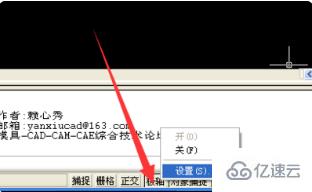
2,按图示设置30度角,确定。
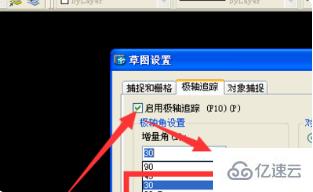
3,绘制第一条边,注意追踪好角度,长度不限。

4,按图示追踪样例绘制另外一边。
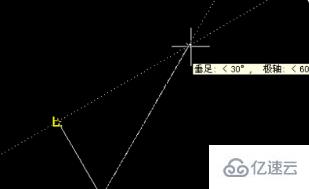
5,绘制最后一边。
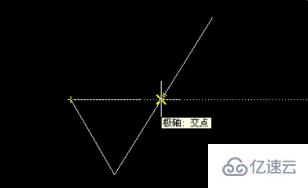
6,添加文字
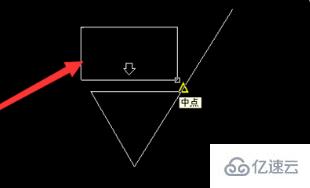
7效果如图示,可以用sc命令缩小放大到需要的大小,不同粗糙度改变数值即可。
<强>
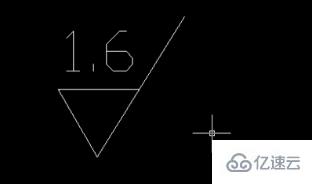
感谢各位的阅读!关于“CAD中表面粗糙度的标注方法”这篇文章就分享到这里了,希望以上内容可以对大家有一定的帮助,让大家可以学到更多知识,如果觉得文章不错,可以把它分享出去让更多的人看到吧!
CAD中表面粗糙度的标注方法





